Cómo eliminar el troyano de acceso remoto (RAT) AIRAVAT de los dispositivos Android
![]() Escrito por Tomas Meskauskas el (actualizado)
Escrito por Tomas Meskauskas el (actualizado)
¿Qué tipo de malware es AIRAVAT?
AIRAVAT es un troyano de acceso remoto (RAT) dirigido a dispositivos Android. El malware clasificado como tal opera permitiendo el acceso remoto y el control de las máquinas de las víctimas. AIRAVAT tiene una amplia variedad de funcionalidades dañinas, que van desde el espionaje hasta el robo de datos.
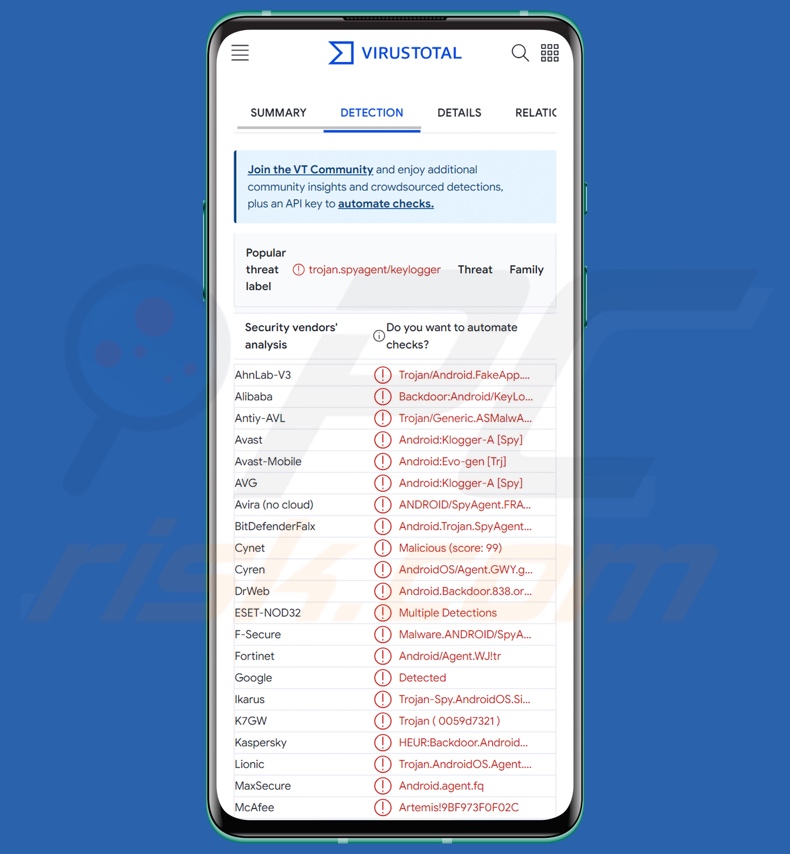
Resumen del malware AIRAVAT
Como se mencionó en la introducción, AIRAVAT es un RAT. Permite a los atacantes acceder y controlar remotamente los dispositivos de las víctimas. Tras una infiltración exitosa, este troyano comienza a recopilar datos relevantes del dispositivo/sistema. El RAT puede adquirir privilegios de administrador y ejecutar comandos de shell.
Las operaciones de AIRAVAT se realizan en segundo plano, lo que reduce las posibilidades de detección. El programa comienza a funcionar automáticamente tras el reinicio del dispositivo y cada vez que se recibe una nueva notificación.
AIRAVAT puede ver todos los archivos almacenados en los dispositivos de las víctimas y exfiltrarlos. También extrae la lista de aplicaciones instaladas. Esta información puede combinarse con la capacidad del troyano para redirigir a las víctimas a sitios web de phishing a través de notificaciones o forzando su apertura en el navegador. Por lo tanto, saber qué cuentas poseen las víctimas puede dictar qué disfraces deben llevar los sitios de phishing para obtener con éxito las credenciales de inicio de sesión (nombres de usuario/contraseñas).
AIRAVAT puede adquirir listas de contactos e historiales de llamadas. También puede grabar audio a través del micrófono del dispositivo. Además de leer las notificaciones recibidas, el RAT puede ver los SMS. Asimismo, el troyano puede enviar mensajes de texto; esta función podría utilizarse para realizar actividades de malware de fraude telefónico de cargos.
AIRAVAT tiene capacidades de keylogging (es decir, registra las pulsaciones del teclado); de este modo, puede obtener toda la información tecleada por las víctimas. Las capacidades de robo de datos del portapapeles (búfer de copiar y pegar) del programa no están restringidas al segundo plano, lo que hace que la actividad sea visible.
Otras funciones de manipulación del dispositivo son cambiar el fondo de pantalla, reproducir música, cambiar la luz de la linterna y hacer vibrar el dispositivo.
Cabe señalar que los desarrolladores de malware a menudo mejoran sus creaciones y técnicas; por lo tanto, las posibles versiones futuras de AIRAVAT podrían contar con capacidades o características adicionales/diferentes.
En resumen, la presencia de software como AIRAVAT en los dispositivos puede provocar una disminución del rendimiento del sistema, graves problemas de privacidad, pérdidas económicas y robo de identidad.
| Nombre | Troyano de acceso remoto "AIRAVAT" |
| Tipo de amenaza | Malware para Android, troyano de acceso remoto (RAT), troyano, aplicación maliciosa. |
| Nombres de detección | Avast-Mobile (Android:Evo-gen [Trj]), DrWeb (Android.Backdoor.838.origin), ESET-NOD32 (Múltiples detecciones), Kaspersky (HEUR:Backdoor.AndroidOS.Agent.fq), Lista completa (VirusTotal) |
| Síntomas | El dispositivo va lento, la configuración del sistema se modifica sin permiso del usuario, aparecen aplicaciones dudosas, el consumo de datos y batería aumenta significativamente, los navegadores redirigen a sitios web dudosos, se muestran anuncios intrusivos. |
| Métodos de distribución | Archivos adjuntos de correo electrónico infectados, anuncios maliciosos en línea, ingeniería social, aplicaciones engañosas, sitios web fraudulentos. |
| Daños | Robo de información personal (mensajes privados, inicios de sesión/contraseñas, etc.), disminución del rendimiento del dispositivo, la batería se agota rápidamente, disminución de la velocidad de Internet, grandes pérdidas de datos, pérdidas monetarias, robo de identidad (las aplicaciones maliciosas podrían abusar de las aplicaciones de comunicación). |
| Eliminación de Malware (Android) | Para eliminar posibles infecciones de malware, escanee su dispositivo móvil con un software antivirus legítimo. Nuestros investigadores de seguridad recomiendan usar Combo Cleaner. |
Ejemplos de troyanos de acceso remoto
Hemos investigado miles de muestras de malware; CraxsRAT, DogeRAT, AhRat y Pekka son sólo algunos ejemplos de RAT específicos de Android.
Los troyanos de acceso remoto tienden a ser programas extremadamente versátiles, pero esto también puede ser cierto para otros tipos de malware. Sin embargo, independientemente de la amplitud o estrechez de la funcionalidad/aplicación de un programa malicioso, su presencia en un sistema pone en peligro la seguridad del dispositivo y del usuario. Por lo tanto, todas las amenazas deben eliminarse inmediatamente tras su detección.
¿Cómo se infiltró AIRAVAT en mi dispositivo?
Generalmente, el malware se propaga utilizando técnicas de phishing e ingeniería social. Los programas maliciosos se suelen presentar como archivos de software o multimedia normales o se incluyen en ellos.
Los programas maliciosos proliferan sobre todo a través de descargas "drive-by" (furtivas/engañosas), archivos adjuntos o enlaces maliciosos en el correo basura (p. ej., correos electrónicos, MP/DM, SMS, etc.), estafas en línea, publicidad maliciosa, fuentes de descarga dudosas (p. ej., sitios web de programas gratuitos y de alojamiento gratuito de archivos, tiendas de aplicaciones de terceros, redes de intercambio Peer-to-Peer, etc.), herramientas ilegales de activación de software ("cracks") y actualizaciones falsas.
Además, algunos programas maliciosos pueden autopropagarse a través de redes locales y dispositivos de almacenamiento extraíbles (por ejemplo, discos duros externos, memorias USB, etc.).
¿Cómo evitar la instalación de programas maliciosos?
Recomendamos encarecidamente descargar sólo desde canales oficiales y de confianza. Igual de importante es activar y actualizar el software utilizando funciones/herramientas legítimas, ya que las herramientas de activación ilegales ("cracks") y los actualizadores de terceros pueden contener malware.
Otra recomendación es tener cuidado con los correos electrónicos entrantes y otros mensajes. No se deben abrir los adjuntos o enlaces que se encuentren en correos sospechosos, ya que pueden ser maliciosos. Aconsejamos ser precavidos al navegar, ya que los contenidos fraudulentos y peligrosos en línea suelen parecer auténticos e inofensivos.
Es fundamental tener instalado y actualizado un antivirus de confianza. El software de seguridad debe utilizarse para realizar análisis periódicos del sistema y eliminar amenazas y problemas.
Menú de acceso rápido:
- Introducción
- ¿Cómo eliminar el historial de navegación del navegador web Chrome?
- ¿Cómo desactivar las notificaciones del navegador Chrome?
- ¿Cómo restablecer el navegador web Chrome?
- ¿Cómo eliminar el historial de navegación del navegador web Firefox?
- ¿Cómo desactivar las notificaciones del navegador Firefox?
- ¿Cómo restablecer el navegador Firefox?
- ¿Cómo desinstalar aplicaciones potencialmente no deseadas y/o maliciosas?
- ¿Cómo arrancar el dispositivo Android en "Modo seguro"?
- ¿Cómo comprobar el uso de la batería de varias aplicaciones?
- ¿Cómo comprobar el uso de datos de varias aplicaciones?
- ¿Cómo instalar las últimas actualizaciones de software?
- ¿Cómo restablecer el sistema a su estado predeterminado?
- ¿Cómo desactivar las aplicaciones que tienen privilegios de administrador?
Eliminar el historial de navegación del navegador web Chrome:

Pulse el botón "Menú" (tres puntos en la esquina superior derecha de la pantalla) y seleccione "Historial" en el menú desplegable que se abre.

Pulse "Borrar datos de navegación", seleccione la pestaña "AVANZADO", seleccione el intervalo de tiempo y los tipos de datos que desea eliminar y pulse "Borrar datos".
Desactivar las notificaciones del navegador en el navegador web Chrome:

Pulse el botón "Menú" (tres puntos en la esquina superior derecha de la pantalla) y seleccione "Configuración" en el menú desplegable abierto.

Desplácese hacia abajo hasta que vea la opción "Configuración del sitio" y tóquela. Desplácese hacia abajo hasta que vea la opción "Notificaciones" y tóquela.

Busque los sitios web que envían notificaciones del navegador, pulse sobre ellos y haga clic en "Borrar y restablecer". Esto eliminará los permisos concedidos a estos sitios web para enviar notificaciones. Sin embargo, si vuelve a visitar el mismo sitio, es posible que le vuelva a pedir permiso. Puede elegir si desea conceder estos permisos o no (si decide rechazarlos, el sitio web pasará a la sección "Bloqueados" y ya no le pedirá el permiso).
Restablecer el navegador web Chrome:

Vaya a "Ajustes", desplácese hacia abajo hasta que vea "Aplicaciones" y tóquelo.

Baje hasta que encuentre la aplicación "Chrome", selecciónela y pulse la opción "Almacenamiento".

Pulse "ADMINISTRAR ALMACENAMIENTO", luego "BORRAR TODOS LOS DATOS" y confirme la acción pulsando "OK". Tenga en cuenta que al restablecer el navegador se eliminarán todos los datos almacenados en él. Esto significa que se eliminarán todos los inicios de sesión/contraseñas guardados, el historial de navegación, los ajustes no predeterminados y otros datos. También tendrá que volver a iniciar sesión en todos los sitios web.
Eliminar el historial de navegación del navegador Firefox:

Pulse el botón "Menú" (tres puntos en la esquina superior derecha de la pantalla) y seleccione "Historial" en el menú desplegable que se abre.

Baje hasta que vea "Borrar datos privados" y tóquelo. Seleccione los tipos de datos que desea eliminar y pulse "BORRAR DATOS".
Desactivar las notificaciones del navegador en el navegador web Firefox:

Visite el sitio web que está enviando notificaciones del navegador, toque el icono que aparece a la izquierda de la barra de URL (el icono no será necesariamente un "candado") y seleccione "Editar configuración del sitio".

En la ventana emergente abierta, seleccione la opción "Notificaciones" y pulse "BORRAR".
Restablecer el navegador web Firefox:

Vaya a "Ajustes", desplácese hacia abajo hasta que vea "Aplicaciones" y pulse sobre ella.

Baje hasta que encuentre la aplicación "Firefox", selecciónela y pulse la opción "Almacenamiento".

Pulse "BORRAR DATOS" y confirme la acción pulsando "BORRAR". Tenga en cuenta que al reiniciar el navegador se eliminarán todos los datos almacenados en él. Esto significa que se eliminarán todos los inicios de sesión/contraseñas guardados, el historial de navegación, los ajustes no predeterminados y otros datos. También tendrá que volver a iniciar sesión en todos los sitios web.
Desinstalar aplicaciones potencialmente no deseadas y/o maliciosas:

Vaya a "Ajustes", desplácese hacia abajo hasta que vea "Aplicaciones" y tóquelo.

Desplácese hacia abajo hasta que vea una aplicación potencialmente no deseada y/o maliciosa, selecciónela y pulse "Desinstalar". Si, por alguna razón, no puede eliminar la aplicación seleccionada (por ejemplo, aparece un mensaje de error), pruebe a utilizar el "Modo seguro".
Arrancar el dispositivo Android en "Modo Seguro":
El "Modo Seguro" en el sistema operativo Android desactiva temporalmente la ejecución de todas las aplicaciones de terceros. El uso de este modo es una buena manera de diagnosticar y resolver diversos problemas (por ejemplo, eliminar aplicaciones maliciosas que impiden a los usuarios hacerlo cuando el dispositivo está funcionando "normalmente").

Pulse el botón de encendido y manténgalo pulsado hasta que aparezca la pantalla "Apagar". Pulse el icono "Apagar" y manténgalo pulsado. Después de unos segundos aparecerá la opción "Modo Seguro" y podrá ejecutarlo reiniciando el dispositivo.
Comprobar el uso de la batería de varias aplicaciones:

Vaya a "Ajustes", desplácese hacia abajo hasta que vea "Mantenimiento del dispositivo" y tóquelo.

Pulse "Batería" y compruebe el uso de cada aplicación. Las aplicaciones legítimas/genuinas están diseñadas para utilizar la menor energía posible con el fin de proporcionar la mejor experiencia de usuario y ahorrar energía. Por lo tanto, un uso elevado de la batería puede indicar que la aplicación es maliciosa.
Comprobar el uso de datos de varias aplicaciones:

Vaya a "Ajustes", desplácese hacia abajo hasta que vea "Conexiones" y tóquelo.

Desplácese hacia abajo hasta que vea "Uso de datos" y seleccione esta opción. Al igual que con la batería, las aplicaciones legítimas/genuinas están diseñadas para minimizar el uso de datos tanto como sea posible. Esto significa que un uso excesivo de datos puede indicar la presencia de una aplicación maliciosa. Tenga en cuenta que algunas aplicaciones maliciosas pueden estar diseñadas para funcionar sólo cuando el dispositivo está conectado a una red inalámbrica. Por este motivo, debe comprobar tanto el uso de datos móviles como el de datos Wi-Fi.

Si encuentra una aplicación que consume muchos datos aunque nunca la utilice, le recomendamos encarecidamente que la desinstale lo antes posible.
Instalar las últimas actualizaciones de software:
Mantener el software actualizado es una buena práctica cuando se trata de la seguridad del dispositivo. Los fabricantes de dispositivos lanzan continuamente varios parches de seguridad y actualizaciones de Android para corregir errores y fallos de los que pueden aprovecharse los ciberdelincuentes. Un sistema obsoleto es mucho más vulnerable, por lo que siempre hay que asegurarse de que el software del dispositivo está actualizado.

Vaya a "Ajustes", desplácese hacia abajo hasta que vea "Actualización de software" y tóquelo.

Pulse "Descargar actualizaciones manualmente" y compruebe si hay actualizaciones disponibles. Si es así, instálalas inmediatamente. También recomendamos activar la opción "Descargar actualizaciones automáticamente" - permitirá que el sistema le notifique cuando se publique una actualización y/o la instale automáticamente.
Restablecer el sistema a su estado por defecto:
Realizar un "Restablecimiento de fábrica" es una buena forma de eliminar todas las aplicaciones no deseadas, restablecer la configuración predeterminada del sistema y limpiar el dispositivo en general. Sin embargo, hay que tener en cuenta que se borrarán todos los datos del dispositivo, incluidas las fotos, los archivos de vídeo/audio, los números de teléfono (almacenados en el dispositivo, no en la tarjeta SIM), los mensajes SMS, etc. En otras palabras, el dispositivo se restaurará a su estado primitivo.
También puede restaurar los ajustes básicos del sistema y/o simplemente los ajustes de red.

Vaya a "Ajustes", desplácese hacia abajo hasta que vea "Acerca del teléfono" y tóquelo.

Desplácese hacia abajo hasta que vea "Restablecer" y tóquelo. Ahora seleccione la acción que desea realizar:
"Restablecer ajustes": restablece todos los ajustes del sistema a sus valores predeterminados;
"Restablecer ajustes de red": restablece todos los ajustes de red a sus valores predeterminados;
"Restablecer datos de fábrica": restablece todo el sistema y borra completamente todos los datos almacenados;
Desactivar las aplicaciones que tengan privilegios de administrador:
Si una aplicación maliciosa obtiene privilegios de administrador puede dañar gravemente el sistema. Para mantener el dispositivo lo más seguro posible hay que comprobar siempre qué aplicaciones tienen dichos privilegios y desactivar las que no deberían.

Vaya a "Ajustes", desplácese hacia abajo hasta que vea "Pantalla de bloqueo y seguridad" y tóquelo.

Desplácese hacia abajo hasta que vea "Otros ajustes de seguridad", tóquelo y, a continuación, toque "Aplicaciones de administrador del dispositivo".

Identifique las aplicaciones que no deberían tener privilegios de administrador, tóquelas y, a continuación, toque "DESACTIVAR".
Frequently Asked Questions (FAQ)
Mi dispositivo Android está infectado con el malware AIRAVAT, ¿debo formatear mi dispositivo de almacenamiento para deshacerme de él?
La eliminación de malware rara vez requiere formateo.
¿Cuáles son los mayores problemas que puede causar el malware AIRAVAT?
Los peligros que plantea una infección dependen de las capacidades del malware y del modus operandi de los ciberdelincuentes. AIRAVAT es un RAT (troyano de acceso remoto) muy versátil. Los programas maliciosos de este tipo tienen varios usos y plantean una gama igualmente amplia de amenazas, por ejemplo, graves problemas de privacidad, pérdidas financieras, robo de identidad, etc.
¿Cuál es el objetivo del malware AIRAVAT?
Independientemente de cómo funcione el malware, se utiliza principalmente para generar ingresos. Sin embargo, los ciberdelincuentes también pueden utilizar software malicioso para divertirse, llevar a cabo venganzas personales, interrumpir procesos (por ejemplo, sitios web, servicios, empresas, organizaciones, etc.) e incluso lanzar ataques con motivaciones políticas/geopolíticas.
¿Cómo se infiltró el malware AIRAVAT en mi dispositivo Android?
Entre las técnicas de distribución más utilizadas se encuentran las siguientes: descargas "drive-by", estafas en línea, correos electrónicos/mensajes de spam, publicidad maliciosa, fuentes de descarga poco fiables (por ejemplo, sitios de programas gratuitos y de terceros, redes de intercambio P2P, etc.), herramientas ilegales de activación de programas ("cracking") y actualizaciones falsas. Además, algunos programas maliciosos pueden autoproliferarse a través de redes locales y dispositivos de almacenamiento extraíbles.
¿Me protegerá Combo Cleaner del malware?
Sí, Combo Cleaner puede detectar y eliminar prácticamente todas las infecciones de malware conocidas. Tenga en cuenta que es fundamental realizar un análisis completo del sistema, ya que los programas maliciosos sofisticados suelen esconderse en las profundidades de los sistemas.
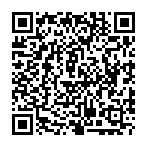
▼ Mostrar discusión.